解决win10平板模式下屏幕手势失效的方法
来源:系统家园
时间:2024-02-03 17:37:45 384浏览 收藏
从现在开始,我们要努力学习啦!今天我给大家带来《解决win10平板模式下屏幕手势失效的方法》,感兴趣的朋友请继续看下去吧!下文中的内容我们主要会涉及到等等知识点,如果在阅读本文过程中有遇到不清楚的地方,欢迎留言呀!我们一起讨论,一起学习!
使用win10平板模式时,win10平板模式屏幕手势失效了,用户不知解决分方法,那么接下来让我们一起看看win10平板模式屏幕手势失效的解决方法吧!
win10平板模式屏幕手势失效:
1、右键单击win开始图标——点击搜索——regedit后按回车键进入注册表编辑器
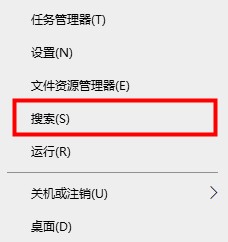
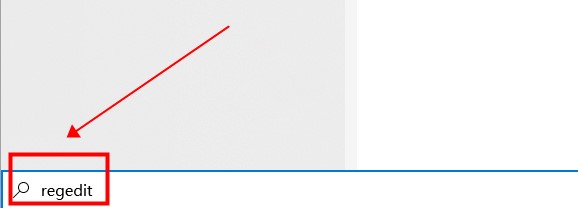
2、定位到——HKEY_LOCAL_MACHINE\SOFTWARE\Policies\Microsoft\Windows\EdgeUI
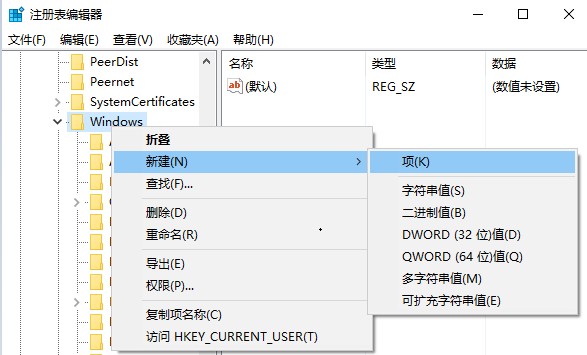
注意:没有 EdgeUI 项的用户需要手动新建,可在 Windows 上点击鼠标右键,选择新建→项(如上图),然后重命名为 EdgeUI
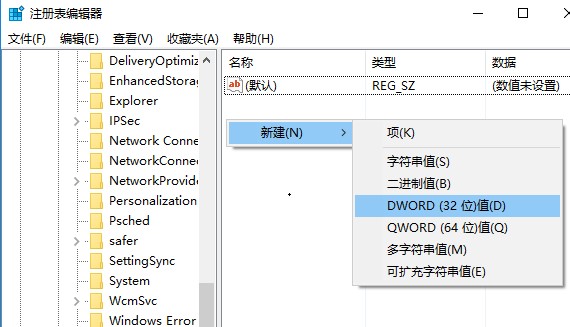
3、在 EdgeUI 中新建 DWORD(32 位)值(如上图),重命名为 AllowEdgeSwipe,数值数据保持为默认的 “1”即可
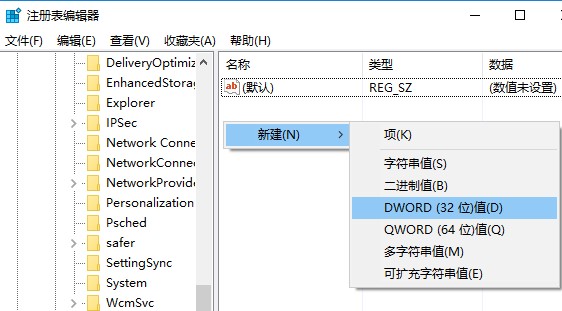
还有其他问题的小伙伴可以看了解更多有关问题~
以上就是win10平板模式屏幕手势失效解决方法啦~感谢阅读希望对您有帮助!今天关于《解决win10平板模式下屏幕手势失效的方法》的内容就介绍到这里了,是不是学起来一目了然!想要了解更多关于屏幕,平板,编程win的内容请关注golang学习网公众号!
声明:本文转载于:系统家园 如有侵犯,请联系study_golang@163.com删除
相关阅读
更多>
-
501 收藏
-
501 收藏
-
501 收藏
-
501 收藏
-
501 收藏
最新阅读
更多>
-
397 收藏
-
350 收藏
-
426 收藏
-
361 收藏
-
386 收藏
-
388 收藏
-
414 收藏
-
212 收藏
-
435 收藏
-
261 收藏
-
404 收藏
-
313 收藏
课程推荐
更多>
-

- 前端进阶之JavaScript设计模式
- 设计模式是开发人员在软件开发过程中面临一般问题时的解决方案,代表了最佳的实践。本课程的主打内容包括JS常见设计模式以及具体应用场景,打造一站式知识长龙服务,适合有JS基础的同学学习。
- 立即学习 543次学习
-

- GO语言核心编程课程
- 本课程采用真实案例,全面具体可落地,从理论到实践,一步一步将GO核心编程技术、编程思想、底层实现融会贯通,使学习者贴近时代脉搏,做IT互联网时代的弄潮儿。
- 立即学习 516次学习
-

- 简单聊聊mysql8与网络通信
- 如有问题加微信:Le-studyg;在课程中,我们将首先介绍MySQL8的新特性,包括性能优化、安全增强、新数据类型等,帮助学生快速熟悉MySQL8的最新功能。接着,我们将深入解析MySQL的网络通信机制,包括协议、连接管理、数据传输等,让
- 立即学习 500次学习
-

- JavaScript正则表达式基础与实战
- 在任何一门编程语言中,正则表达式,都是一项重要的知识,它提供了高效的字符串匹配与捕获机制,可以极大的简化程序设计。
- 立即学习 487次学习
-

- 从零制作响应式网站—Grid布局
- 本系列教程将展示从零制作一个假想的网络科技公司官网,分为导航,轮播,关于我们,成功案例,服务流程,团队介绍,数据部分,公司动态,底部信息等内容区块。网站整体采用CSSGrid布局,支持响应式,有流畅过渡和展现动画。
- 立即学习 485次学习
